Как использовать VPN на Apple TV
Использование виртуальной частной сети (VPN) становится обычным явлением в технологиях 21-го века. VPN может сохранить вашу онлайн-активность анонимной и безопасной, а также предоставить доступ к геоблокированному контенту. Недостатком является то, что нет одношагового решения для использования VPN на Apple TV, как на устройствах iOS и macOS. Но не волнуйтесь, способ все еще есть — здесь мы покажем вам, как настроить и использовать VPN на Apple TV.
Если вы исчерпали весь спектр услуг локального Netflix, возможно, вам стоит рассмотреть возможность просмотра контента из других регионов на Apple TV.
И это касается не только Netflix: целый ряд приложений предлагает новый контент в разных регионах, и хотя настройка VPN на вашем iPhone или Mac всегда была относительно простой, только с выходом tvOS 17 это стало намного проще делать и на вашем оборудовании Apple TV.
Чтобы вы могли обойти блокировщики контента, мы уже некоторое время работаем над нашим обзором лучших VPN-сервисов, но это руководство поможет вам запустить их на вашем Apple TV box. Стоит подчеркнуть, что в данном случае мы не стремимся обеспечить анонимность вашей сетевой активности — хотя это и является обычной целью VPN, в данном случае это дополнительный бонус, поскольку мы в основном работаем с потоковыми сервисами.
Как настроить VPN на Apple TV
Откройте App Store на Apple TV.
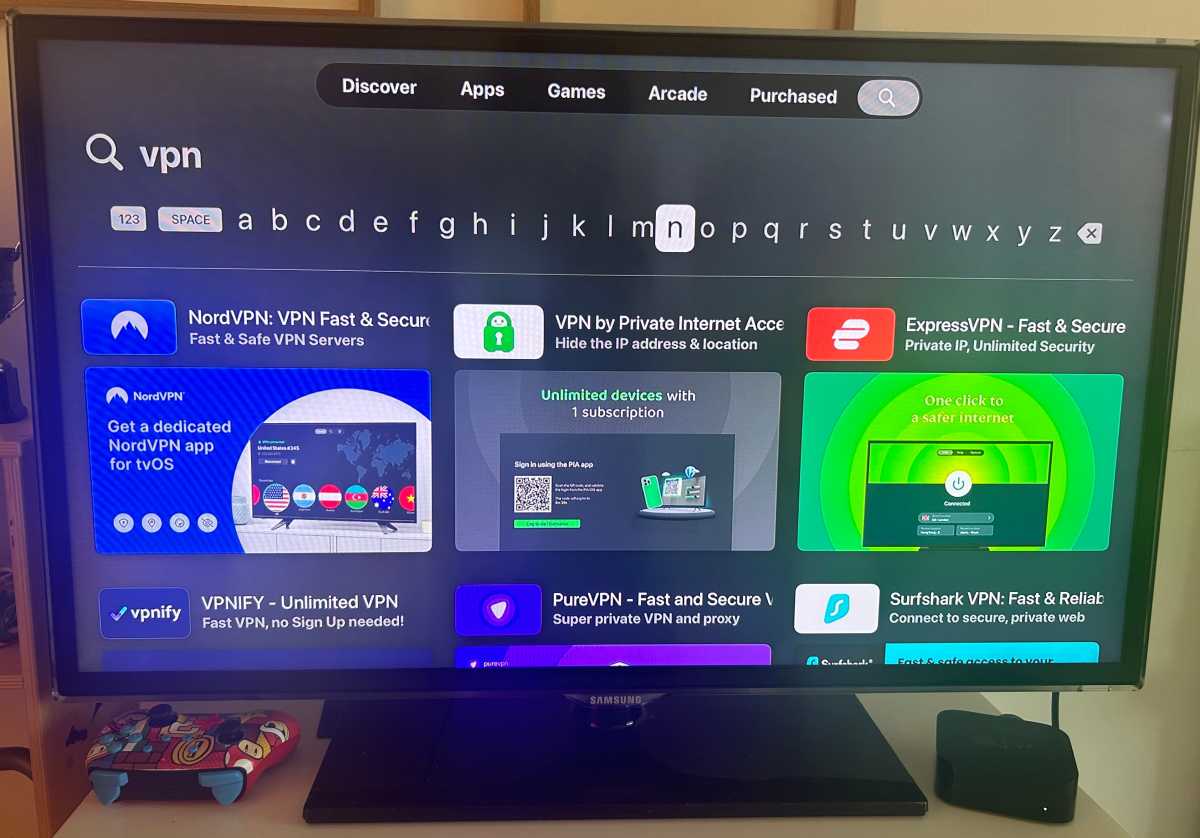
Литейный завод
Вам понадобится tvOS 17 или более поздняя версия. Это связано с тем, что в tvOS 17 добавлена поддержка конфигураций VPN на оборудовании Apple TV.
tvOS 17 совместима с:
- Apple TV HD (2015)
- Apple TV 4K (1-го поколения)
- Apple TV 4K (2-го поколения)
- Apple TV 4K (3-го поколения)
Откройте App Store и найдите VPN, чтобы найти тот, который вы хотите использовать.
Загрузите VPN
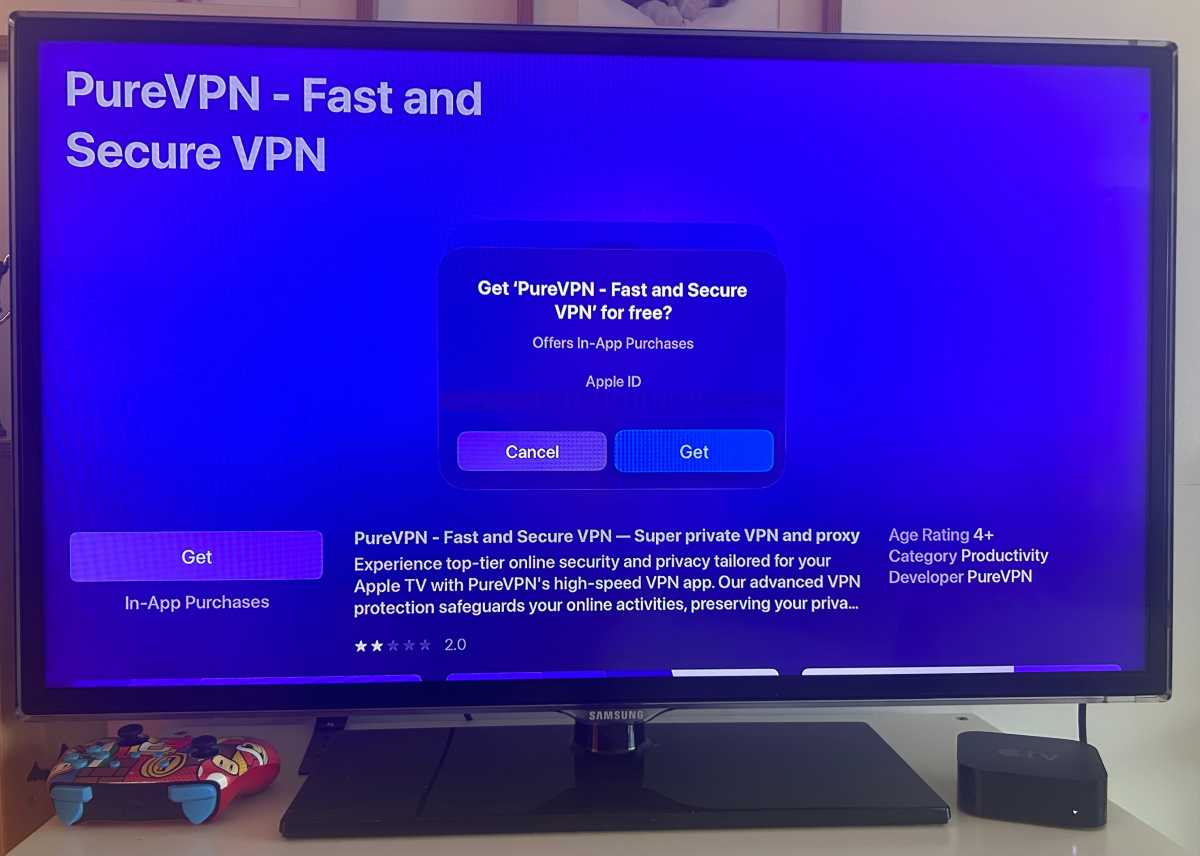
Литейный завод
Мы рекомендуем ExpressVPN, PureVPN или NordVPN, которые мы рассмотрели. Каждый из этих VPN доступен для загрузки из App Store на Apple TV.
Возможно, вам придется одобрить загрузку на вашем iPhone, поэтому держите его под рукой.
Авторизоваться
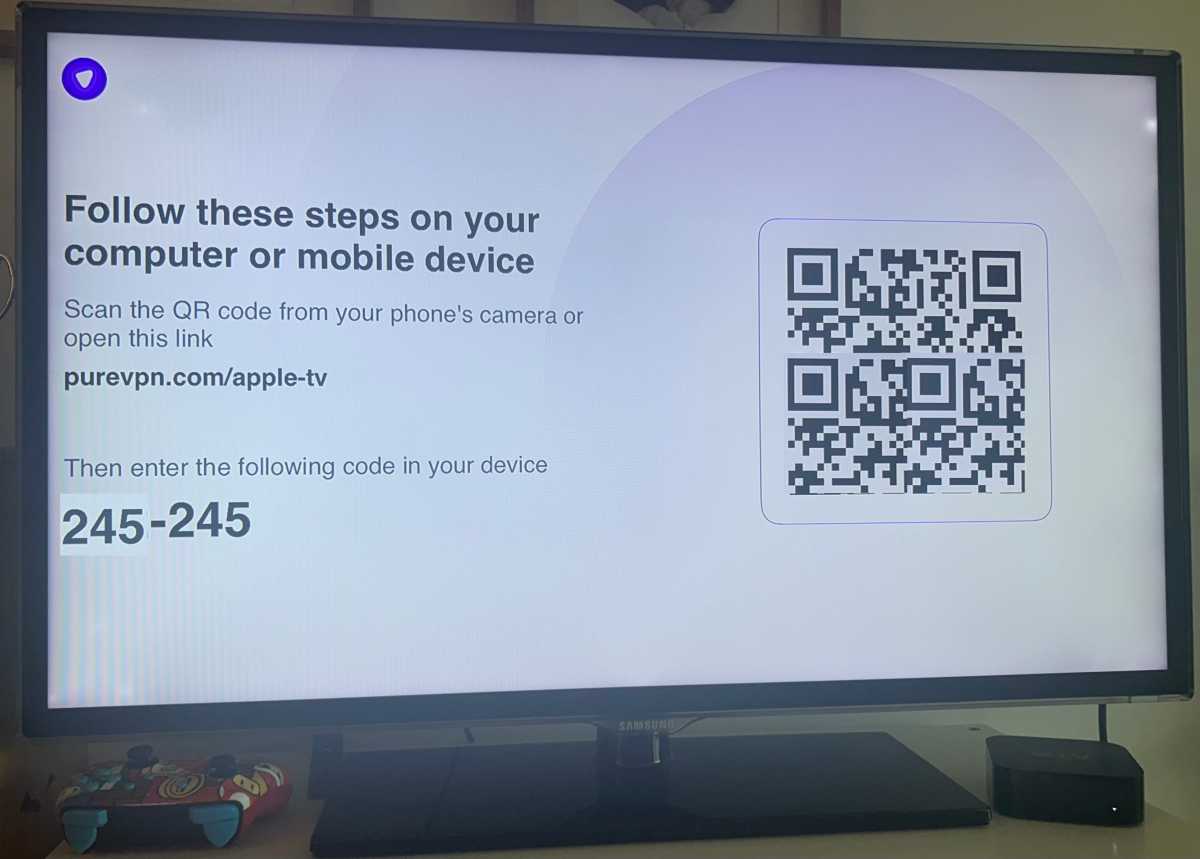
Литейный завод
После загрузки VPN следуйте инструкциям, чтобы войти в систему, используя данные своей учетной записи.
Разрешить разрешения
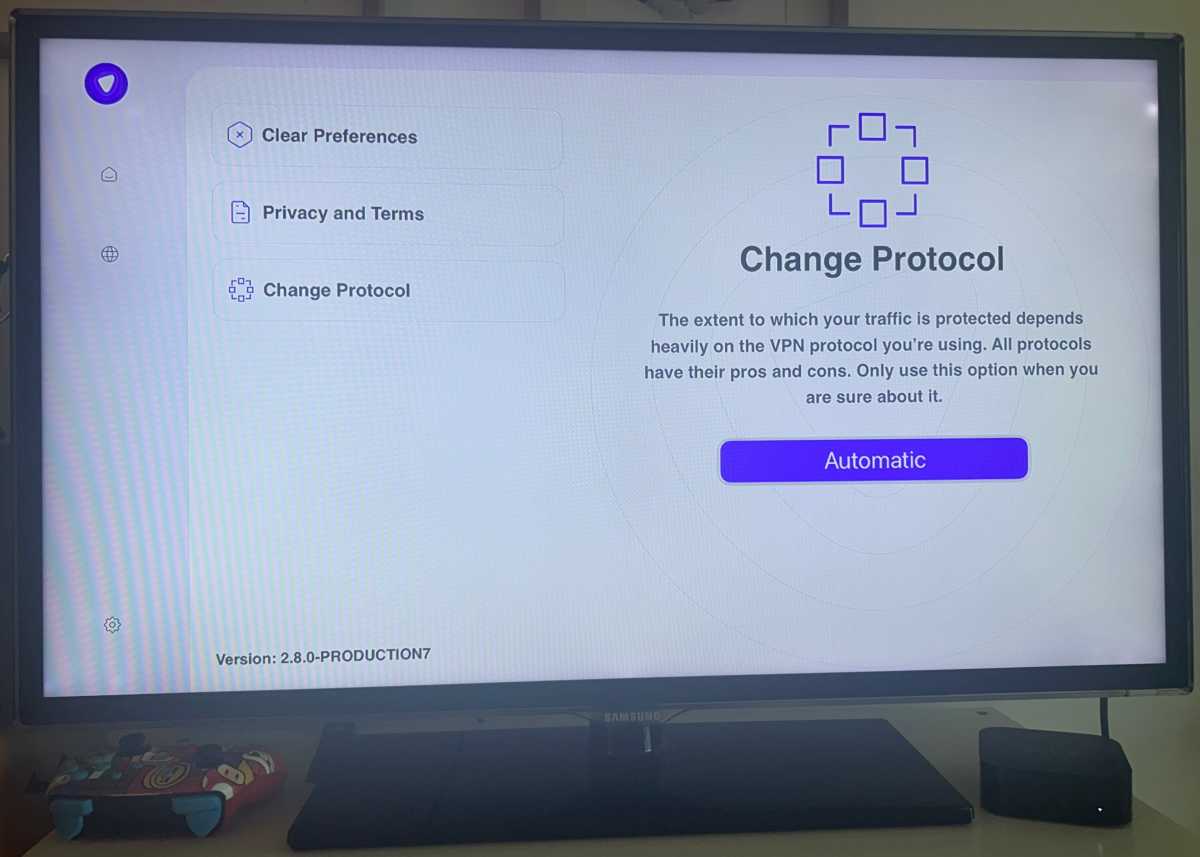
Литейный завод
Как и на вашем Mac, VPN попросит вас добавить конфигурации.
Для продолжения выберите Разрешить.
Выберите свое местоположение
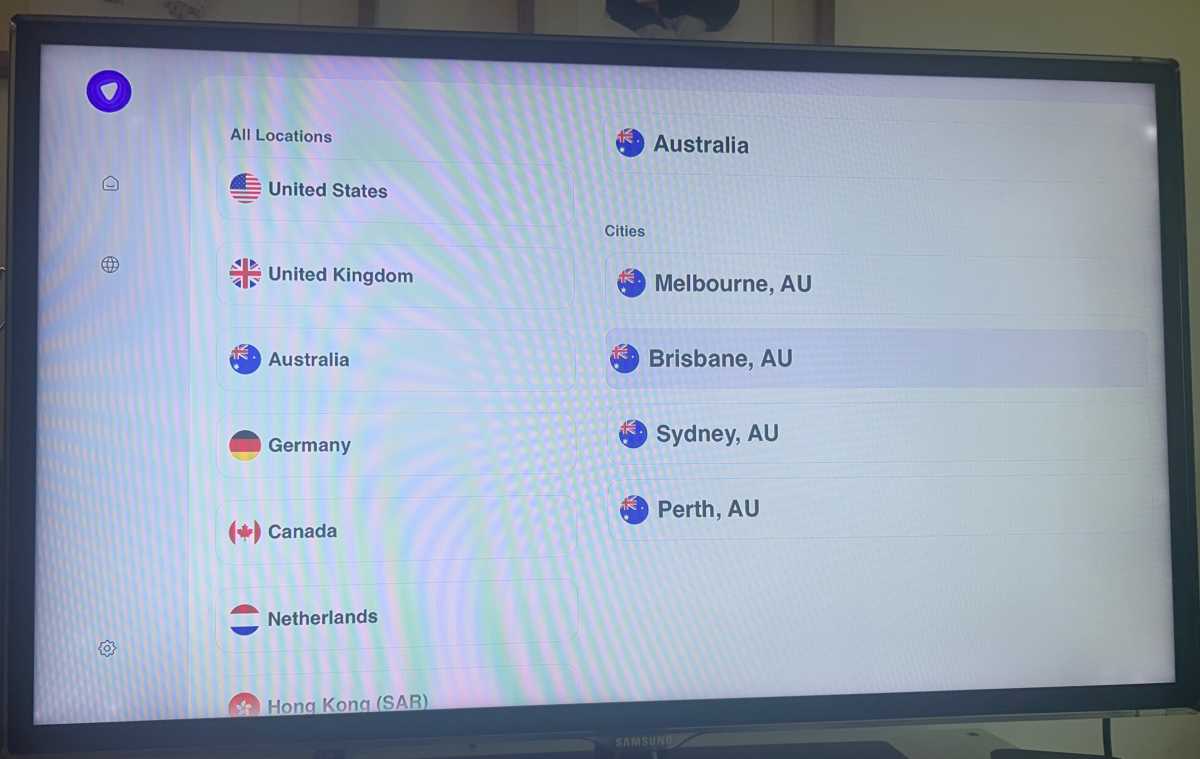
Литейный завод
Теперь, когда вы в деле, вы сможете использовать VPN для перемещения вашего аппаратного трафика Apple TV на сервер в другом месте. Как только вы определитесь с местом подключения, просто подключитесь и выйдите из приложения.
Теперь вы сможете открыть, например, Netflix и просматривать альтернативный контент из того, что предлагается локально.
Теперь, когда вы в деле, вы сможете использовать VPN для перемещения вашего аппаратного трафика Apple TV на сервер в другом месте. Как только вы определитесь с местом подключения, просто подключитесь и выйдите из приложения.
Теперь вы сможете открыть Netflix или другой сервис и просматривать альтернативный контент из того, что предлагается локально. (Просто учтите, что это может противоречить положениям и условиям сервиса).
Для получения дополнительной информации читайте: Как смотреть американский Netflix в Великобритании и Как смотреть BBC iPlayer за пределами Великобритании.
Наконец, если вы новичок в мире VPN и сомневаетесь в необходимости их использования, мы рекомендуем вам ознакомиться с информацией о безопасности VPN.
Мы также отдельно рассмотрим лучший VPN для iPhone и лучший VPN для iPad.

